iPhone数据如何迁移到华为手机?有些苹果用户换了华为新手机之后,不知道怎么把之前iphone里的数据资料导入到华为手机,看完这边教程你就明白了!
如果你从旧手机迁移到新手机上的数据类型较多,建议选择i换机大师。首先,在华为手机的应用市场下载“i换机大师”:
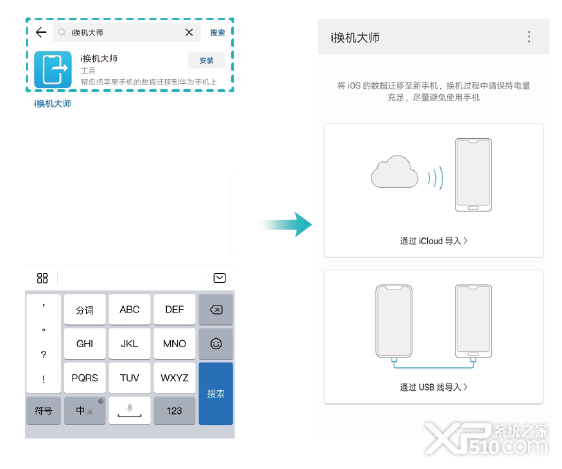
接着,点开“i换机大师”APP,选择【通过iCloud 导入数据】或【通过USB 导入数据】,其中,“通过iCloud 导入数据”还可以分为“iCloud备份模式”和“iCloud同步模式”。
iCloud备份模式
*步:选择【通过iCloud导入】,再按指引输入 AppleID 和密码登录iCloud。双重认证,i换机大师的数据保护做得很不错。
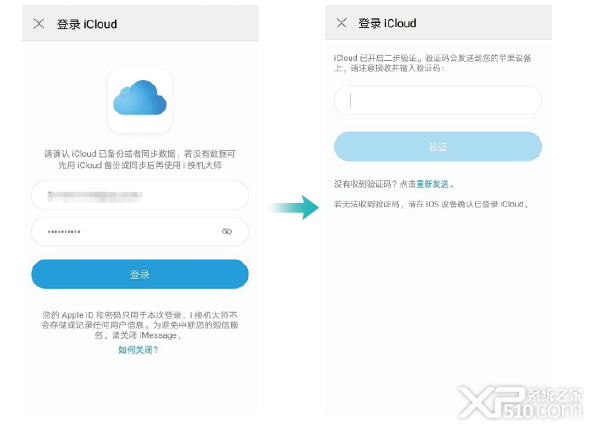
第二步:选中下图中【iCloud备份数据】中的设备,接着会跳出来下面的右图,挑选要备份的数据,备份完成后,点击【开始导入】,数据便开始下载。
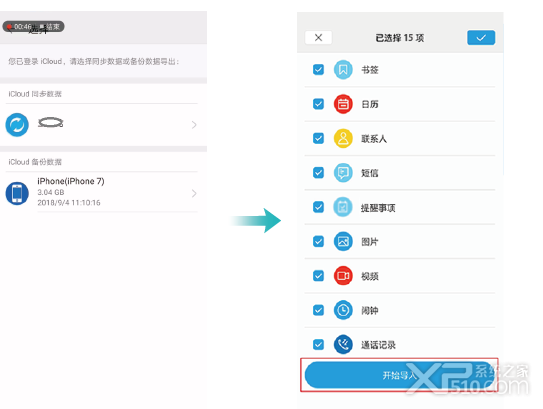
第三步:数据加载完后,便开始自动迁移到新手机了。接下来静静等着数据迁移成功吧~
iCloud同步模式
iCloud同步模式不同于iCloud备份模式的数据来源,没有数据备份那一步。因此同步模式下迁移的数据类型比备份模式少,但体验上会快一点。
*步:iCloud同步模式和iCloud备份模式*步相同。
第二步:选择【iCloud同步数据】,直接开始数据加载。
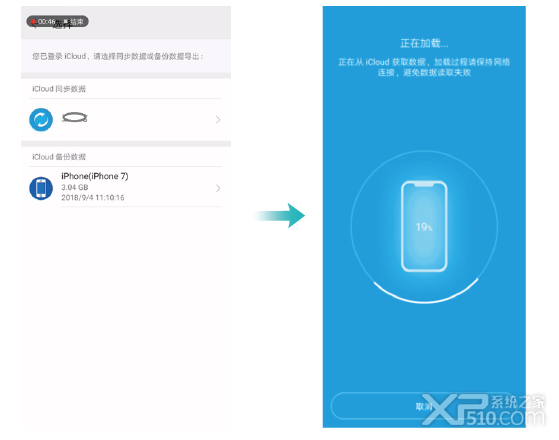
第三步:加载完成后选择要迁移的数据,点击导入。静静等着数据迁移成功吧~
OTG模式
OTG模式因为是一线直连,且无需联网下载,因此迁移速度快一点,可迁移的数据类型也稍微多一点。(iOS11.2及之后的系统,建议采用OTG模式。)
*步:先选择【通过USB线导入】,再【连接设备】
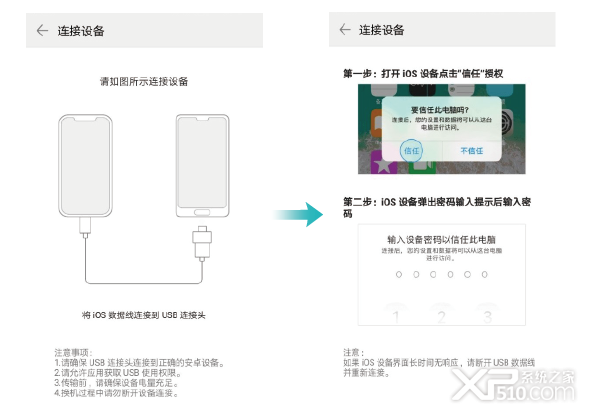
第二步:连接好设备后,直接开始数据加载,加载完成后选择要迁移的数据,并点击导入。操作是不是很简单?而且根据不同人的需求做了三种模式:
iCloud备份模式:没有OTG线,但是想迁移多类型数据的你;
iCloud同步模式:没有OTG线,只需要迁移通讯录、图片等等数据的你;
OTG模式:没有网络,想超快速迁移所有数据的你~
方便快捷——手机克隆
如果你旧手机上的数据类型较少,建议选择手机克隆,毕竟手机克隆是华为手机自带软件,免下载,方便快捷,方法简单。
*步: 在旧手机上,下载并点开【手机克隆】->【连接新手机】:
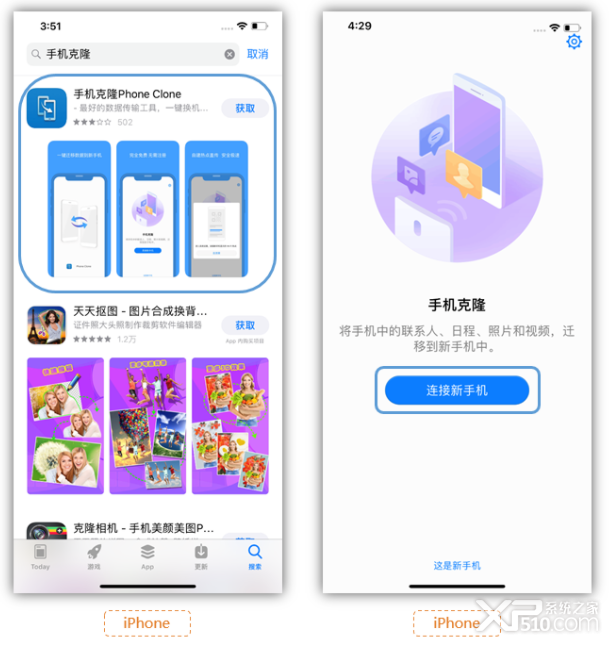
第二步:建立新旧手机的连接在新手机上,点开【手机克隆】>【这是新手机】>【ipnone5及之后的手机】:
用旧手机链接华为手机生成的WLAN,按照指导,手机连接成功。
第三步:开始克隆。选择要搬家的数据项,点击【开始迁移】就向新手机传送数据了。
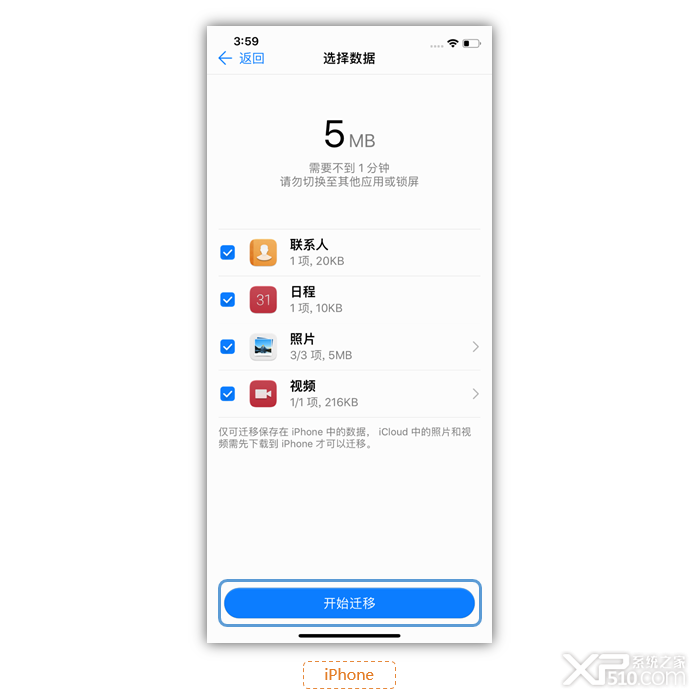
成功后,新旧手机屏幕上会有“提示”提醒大功告成。


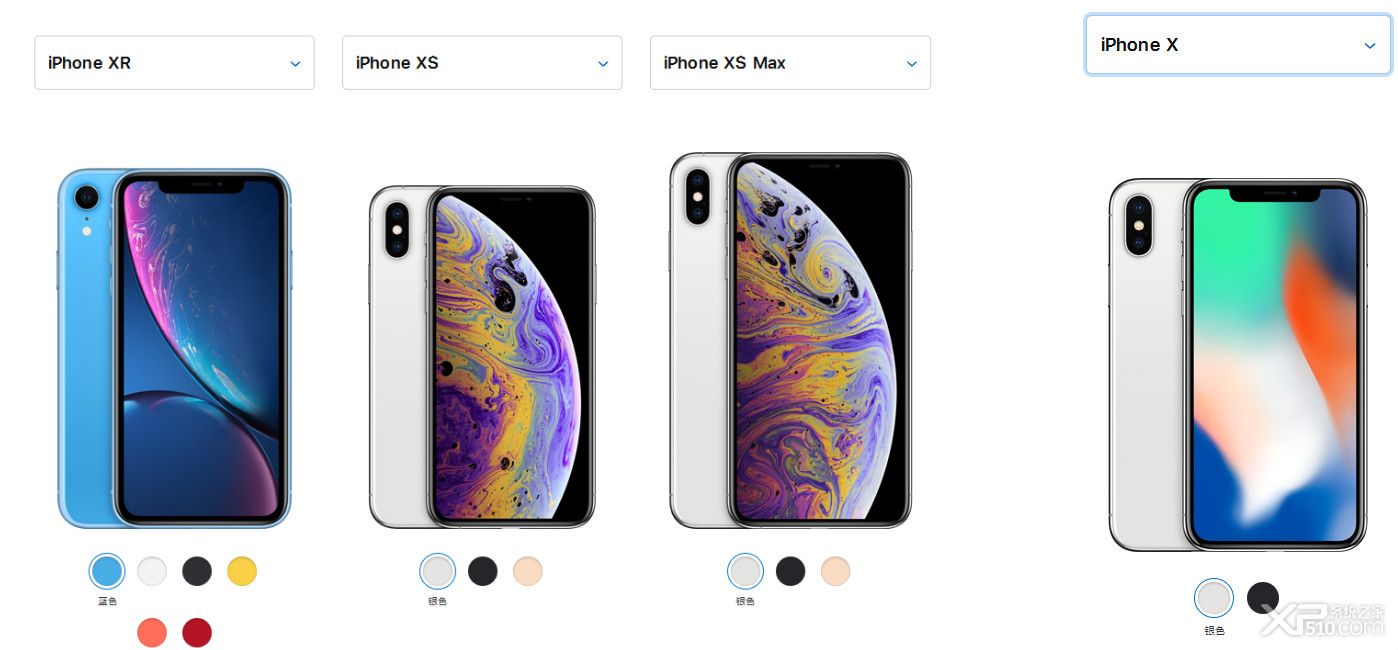 全方位对比iPhone X、iPhone XS、iPhone XS MAX、iphone XR
全方位对比iPhone X、iPhone XS、iPhone XS MAX、iphone XR vivoiQOO配置参数
vivoiQOO配置参数 荣耀Note10搭载吓人的技术:AI2K技术+快人一秒
荣耀Note10搭载吓人的技术:AI2K技术+快人一秒 华为nova 3和华为nova 2s对比哪个好
华为nova 3和华为nova 2s对比哪个好 华为NPU是什么意思?麒麟970的NPU有什么作用
华为NPU是什么意思?麒麟970的NPU有什么作用 华为nova 3支持NFC和红外遥控功能吗?
华为nova 3支持NFC和红外遥控功能吗? 小米Max 3支持NFC和红外遥控功能吗?
小米Max 3支持NFC和红外遥控功能吗? 一加手机6拍照怎么添加水印?
一加手机6拍照怎么添加水印? 扫描下载壁纸APP
扫描下载壁纸APP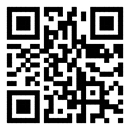 扫描下载9669安卓助手
扫描下载9669安卓助手